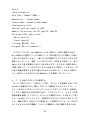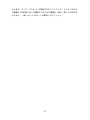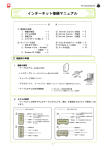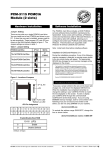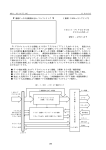Download PCD−VI−220
Transcript
PCD−VI−220 セットアップ・マニュアル 1998年 6月3日 第 1.01 版 山 下 シ ス テ ム ズ 株 式 会 社 大 阪 エ ム・ ア イ・ エ ス 株 式 会 社 1 目次 章 標題 頁 第1章 はじめに ・・・・・・・・・・・・・・・・・・・・・・・・・・・・・・・・・・・・・・・・・・・・4 1・1 概要 ・・・・・・・・・・・・・・・・・・・・・・・・・・・・・・・・・・・・・・・・・・・・・・・・4 1・2 特徴 ・・・・・・・・・・・・・・・・・・・・・・・・・・・・・・・・・・・・・・・・・・・・・・・・4 1・3 仕様 ・・・・・・・・・・・・・・・・・・・・・・・・・・・・・・・・・・・・・・・・・・・・・・・・5 第2章 ハードウェア取り付け ・・・・・・・・・・・・・・・・・・・・・・・・・・・・・・・・6 2・1 システム必要条件 ・・・・・・・・・・・・・・・・・・・・・・・・・・・・・・・・・・・・6 2・2 パッケージ内容 ・・・・・・・・・・・・・・・・・・・・・・・・・・・・・・・・・・・・・・6 2・3 ジャンパ設定 ・・・・・・・・・・・・・・・・・・・・・・・・・・・・・・・・・・・・・・・・6 2・4 取り付け ・・・・・・・・・・・・・・・・・・・・・・・・・・・・・・・・・・・・・・・・・・・・7 第3章 ソフトウェアのインストールガイド ・・・・・・・・・・・・・・・・・・・・8 3・1 ソフトウェア・マニュアル ・・・・・・・・・・・・・・・・・・・・・・・・・・・・8 3・2 インストール ・・・・・・・・・・・・・・・・・・・・・・・・・・・・・・・・・・・・・・・・8 3・3 Card Soft ドライバのインストール手順 ・・・・・・・・・・・・・・・・9 3・4 Windows95 のためのインストール ・・・・・・・・・・・・・・・・・・・・・・15 第4章 PC カードの使用 ・・・・・・・・・・・・・・・・・・・・・・・・・・・・・・・・・・・・・16 4・1 PC カード使用の前に ・・・・・・・・・・・・・・・・・・・・・・・・・・・・・・・・・16 4・2 カード挿入とシステムのビープ音 ・・・・・・・・・・・・・・・・・・・・・・17 4・3 ATA カードを使用する ・・・・・・・・・・・・・・・・・・・・・・・・・・・・・・・・17 4・4 SRAM カードを使用する ・・・・・・・・・・・・・・・・・・・・・・・・・・・・・・・18 4・5 LAN カードを使用する ・・・・・・・・・・・・・・・・・・・・・・・・・・・・・・・・18 4・6 FAX/MODEM カードを使用する ・・・・・・・・・・・・・・・・・・・・・・・・・・19 4・7 その他の PC カードを使用する ・・・・・・・・・・・・・・・・・・・・・・・・・20 第5章 トラブルシューティング ・・・・・・・・・・・・・・・・・・・・・・・・・・・・・・22 5・1 インストール ・・・・・・・・・・・・・・・・・・・・・・・・・・・・・・・・・・・・・・・・22 5・2 ATA カード ・・・・・・・・・・・・・・・・・・・・・・・・・・・・・・・・・・・・・・・・・・23 5・3 SRAM カード ・・・・・・・・・・・・・・・・・・・・・・・・・・・・・・・・・・・・・・・・・23 5・4 FAX/MODEM カード ・・・・・・・・・・・・・・・・・・・・・・・・・・・・・・・・・・・・24 5・5 LAN カード ・・・・・・・・・・・・・・・・・・・・・・・・・・・・・・・・・・・・・・・・・・24 5・6 他のカード ・・・・・・・・・・・・・・・・・・・・・・・・・・・・・・・・・・・・・・・・・・25 2 目次 章 標題 頁 5・7 AS-3110 と共に使用する場合 ・・・・・・・・・・・・・・・・・・・・・・・・・・25 5・8 PCMCIA コントローラ VT83C469 の登録されていないドライバ ・・・・・・26 章 標題 頁 図1・1 外形寸法図 ・・・・・・・・・・・・・・・・・・・・・・・・・・・・・・・・・・・・・・・・・・5 図2・1 フラット・ケーブルの接続 ・・・・・・・・・・・・・・・・・・・・・・・・・・・・7 図5・1 インストール時のウインドウ表示画面 ・・・・・・・・・・・・・・・・・・22 章 標題 頁 表4・1 インストールされるドライバ ・・・・・・・・・・・・・・・・・・・・・・・・・・16 3 第1章 はじめに この資料は PCD-VI-220 の使い方を説明するものです。 電源を投入する前にカード上のジャンパ設定を正しく行なう必要がありま す。 1・1 概要 PCD-VI-220 は、2スロットの PCMCIA カードをドライブすることができる インタフェース・カードです。一つのスロットは、PCMCIA HDD のような厚 みのある PCMCIA typeⅢのカードも装着可能です。 PCMCIA カード・ドライブ・ ユニットは、外形寸法、固定用タップネジの位置寸法を1インチ厚の標準3. 5インチFDDと同じにしてあり、3.5インチFDDベイに簡単に取り付 けることができます。 DOS/Windows3.1 用 PCMCIA ドライバとして、 SystemSoft 社の CardSoft V3.1 が標準添付されています。VT83C469(VIA/Taiwan) Intel i82365SL Step-B レジスタ コンパチブルの PCMCIA コントローラを使用していますから、添付 ドライバ以外の Intel i82365SL 対応のドライバが使用できます。 たとえば、PC-DOS J6.3/V,PC-DOS J7.0/V,PlayAtWill や Windows95/NT の標準添付ドライバを使用することができます。 1・2 特徴 ・VT83C469(VIA/Taiwan) Intel i82365SL Step-B レジスタ コンパチブルの PCMCIA コントローラ使用 ・PCMCIA スロットは2つ、その内一つは typeⅢスロット ・PCMCIA カード・ドライブ・ユニットは、3.5インチFDDベイに取り 付け可能 ・ISAバス・コンパチブル 4 1・3 仕様 ●動作温度範囲 0℃∼70℃(但し、PCカードに依存します。) ●供給電源 PCカードのためのVcc+5V 1A 最大 PCカードのためのVpp+12V/+5V/0V 120mA 最大 ●機械的仕様 ISAバス・インタフェース・カード 166mm×107mm ドライブ・ユニット 101.6mm×147.5mm×25.4mm フラット・ケーブル 50cm±5cm 40P×2 25.4 +1.0 -0.5 147.5 60±0.5 90±0.5 6-M3 6L 70±0.5 4-M3 6L 5 21±0.8 4.5 94±0.5 101.6 +0 -0.8 プッシュボタン プッシュボタン 31±0.8 注.プッシュボタンの最大突出寸法は 7.0mm です。 指示無き公差は±1.0 とする。単位:mm 図1・1 外形寸法図 5 第2章 ハードウェア取り付け PCMCIA カード・ドライブを取付ける時は、PC ケースを開いて、操作する 必要があります。パソコン本体の電源をオフにしてください。安全のために 電源プラグを電源コンセントから抜いてください。本カードは静電気に敏感 な部品を使用しています。部品が静電破壊する恐れがありますので、拡張ス ロット接続コネクタの接触部分、部品等に素手で触れないでください。 2・1 システム必要条件 PCMCIA カード・ドライブは、以下の仕様に従うシステムを必要とします。 l 最小の 80286CPU をもった IBM PC 互換機 l 少なくとも1MBの空き容量をもったハードディスク装置 l 1つの空き 16Bit ISA バスカードスロット(クロック・バスは8MH zまたは、より遅く設定する) l 1つの空き 3.5 インチフロッピーディスク・ドライブ・ベイ l DOS 5.0 以降 l Windows 3.1 以降、Windows 95 を含む 2・2 パッケージ内容 l ホスト・インタフェース・アダプタ l ドライブ・ユニット l フラット・ケーブル l ソフトウェア・インストール・ディスケット l このユーザーズ・ガイド l デスクトップPCのドライブベイ上のドライブ・ユニットを固定する ための4個のネジ 2・3 ジャンパ設定 1台の PCMCIA カード・ドライブ上に2個のスロットがあります。PCD-XX220 には、ジャンパ設定がありましたが、PCD-VI-220 には必要ありません。 6 2・4 取り付け 取り付け手順は、次の通りです。 1.コンピュータとすべての周辺機器への電源をオフにして、カバーを取り 外してください。 2.用意されたフラット・ケーブルとホスト・インタフェース・アダプタと ドライブ・ユニットを接続してください。フラット・ケーブルのドライ ブ・ユニット側および、ホスト・インタフェース・アダプタ側共に、逆 差し防止キーで、不当な挿入(図2・1参照)ができないようになってい ます。 3.PCの空いた16ビットISAバス拡張スロットにもホスト・インタフ ェース・アダプタを取付けてください。 4.PCのドライブ・ベイの中にドライブ・ユニットを滑らせて、4個のネ ジが用意されている状態で、それを固定してください。 5.ケーブルがドライブ・ユニットとホスト・インタフェース・アダプタに 正確に差し込まれるのをチェックして、次に、コンピュータのカバーを 閉めてください。 ホスト インタフェース アダプタ フラット ケーブル (40 ピン×2) ドライブ・ユニット カードイジェクトボタン カードスロット (スロット No.0) カードインジケータ カードインジケータ カードイジェクトボタン カードスロット (スロット No.1) 図2・1 フラット・ケーブルの接続 7 第3章 ソフトウェアのインストールガイド PCMCIA カード・ドライブは、SystemSoft 製の DOS PCMClA サービス・ソフ トウェア・ライブラリ Card Soft を含みます。 Microsoft Windows3.1 のための PCMCIA 制御と保守ユーティリティ Card View を Card Soft と並行に動作させることで働き、Windows3.1 上で、容易 に自分の PCMCIA カードを構成して、制御することができます。Windows 3. 1 のユーザなら、Windows3.1 のための Card View をインストールする前に、 Card Soft をインストールしてください。 注.Card Soft と Card View は、Windows 95 のユーザならば、必要ありませ ん。Window 95 は既に、PCMCIA カード・ドライブをサポートしています。 3・1 ソフトウェア・マニュアル ディスケット(DOC)ディレクトリの中に、ソフトウェア・マニュアル(英 文)が以下に示す5つのファイルの中に記述されています。 CSUG-DOC.EXE [Card Soft ユーザーズ・ガイド] CVUG-DOC.EXE [Card View ユーザーズ・ガイド] CSTR-DOC.EXE [Card Soft テクニカル・リファレンス] CSPH-DOC.EXE [Card Soft 製品ハイライト] CSRN-DOC.EXE [Card Soft リリース・ノート] 上記のファイルは、DOS 環境の下でこれらのファイルを実行することによ って、自動的に Windows-Word-format ファイルに解凍されます。CSUG & CVUG がユーザに重要です。 3・2 インストール 1.コンピュータで DOS を始動させ、Card Soft と Card View のディスケッ トを、ドライブ A:もしくは B:に挿入してください。 2.Windows3.1 ユーザならば、Windows3.1 を立ち上げてください。プログ 8 ラム・マネージャから、ファイルを選択し、ファイル名と Enter キーを 押す代わりに、A:¥INSTALL または、B:¥INSTALL と尋ねられるので入力 し、実行してください。DOS ユーザならば、DOS プロンプトと Enter キ ーを押す代わりに、A:¥INSTALL か B¥INSTALL を入力してください。 3.スクリーンに現れる指示に従ってください。問題か質問があるならば、 ヘルプについて Card Soft と Card View ディスケットの中の、Card Soft ユーザーズ・ガイドを参照してください。 4.Windows3.1 ユーザならば、Card Soft インストールが完了した後に Card View をインストールしたいと思うでしょう。Card View をインストール するには、Windows3.1 を立ち上げてください。プログラム・マネージ ャから、ファイルを選択し、ファイル名の代わりに、A:¥SETUP または、 B:¥SETUP と尋ねられるので入力し、実行してください。Card View プロ グラムが現れたら、PC のスクリーンでの指示に従ってください。問題 か質問があるならば、ヘルプの代りに Card Soft と Card View ディスケ ットの中の、Card View ユーザーズ・ガイドを参照してください。 3・3 Card Soft ドライバのインストール手順 1.PCMCIA Software Driver のディスケットをAドライブに挿入します。 2.DOS を英語モードに変更します。(C:¥>CHEV US) 3.カレント・ドライブをAドライブに変更します。(C:¥>A:) 4.インストール・プログラムをスタートします。(A:¥>install) 画面の指示に従って、インストール作業を行います。 インストール・プログラムの使い方 (はじめて、ドライバをインストールする場合を想定しています。) 1.インストール・プログラムのスタート画面 CardSoft™ 3.1 Installation Utillity Copyright 1993,1994 SystemSoft Corporation 9 Press [ESC] to quit, any other key to continue... (ESC キーで終了、その他のキーで続行します。) 2.このシステム上の PCMCIA のホスト・アダプタ数を指定します。 1枚の ISA ホスト・アダプタ・カードでしたら、“1”を選択します。 2枚の ISA ホスト・アダプタ・カードでしたら、“2”を選択します。 NUMBER OF ADAPTERS IN THE SYSTEM Specify the number of PCMCIA adapters in the computer 1 (通常は、1枚でしょう。) 2 Use ↑↓ keys to highlight the desired option Press<Enter> to select the option and continue. (↑↓キーを使って、選択します。<Enter>キーで確定します。) 3.ホスト・アダプタ上の PCMCIA のソケット数を指定します。 NUMBER OF SOCKETS ON EACH ADAPTER Specify the number of PCMCIA sockets per adapter in the computer 2 Use ↑↓ keys to highlight the desired option Press<Enter> to select the option and continue. (↑↓キーを使って、選択します。<Enter>キーで確定します。) 注意:PCD-VI-220 カードは PCMCIA スロット数 2で固定です。 4.インストール先のディレクトリを指定します。 Specify the directory name for installing the CardSoft files. Directory Pathname ¥CARDSOFT 10 Use <Backspace> to erase ¥CARDSOFT and then type in the new directory name. Press <Enter> when complete. (ディレクトリ名を変更するのであれば、<Backspace>キーで CARDSOFT を消 去して、新しいディレクトリ名を入力します。<Enter>キーで確定します。) 5.インストール先のドライブ名とディレクトリ名を確認し、必要なファイ ルをインストール先にコピーします。 CONFIRM DRIVE AND DIRECTORY Please confirm the destination drive and directory C:¥CARDSOFT YES Use <Space Bar> to toggle between YES and NO Press <Enter> to continue after the selections are complete. (インストール先のドライブ名とディレクトリ名がよければ、 <Enter>キー を入力して、確定します。インストール先のドライブ名とディレクトリ名を 変更したければ、 <Space Bar>キーを入力することで“NO”にして、<Enter> キーを入力して、新しいドライブとディレクトリ名を再入力します。) 6.CONFIG.SYS を更新するか、CONFIG.SYS のサンプル・ファイルを¥CARDSOFT ディレクトリに作成します。 LOADING DRIVERS INTO CONFIG.SYS Selecting <Update CONFIG.SYS> will allow the existing CONFIG.SYS file to be changed. A back-up of the original file will be mode. Selecting <Create SAMPLE CONFIG.SYS> wil generate a model CONFIG.SYS file and save it in the C:¥CARDSOFT sub-directory. (通常は、こちらを選択) Update CONFIG.SYS Create SAMPLE CONFIG.SYS Use ↑↓ keys to highlight the desired option 11 Press<Enter> to select the option and continue. (↑↓キーを使って、選択します。<Enter>キーで確定します。) 7.CONFIG.SYS ファイルの更新作業を開始します。 そして、[ESC]キー以外のキーを入力して、CONFIG.SYS ファイルの更新 作業を開始します。 [ESC]キーを入力する、インストール・プログラムは終了します。 The original CONFIG.SYS file was copied to CONFIG.001 (元の CONFIG.SYS ファイルを CONFIG.001 にコピーしました。) Press [ESC] to quit, any other key to continue ... 8.EMM386.EXE が登録されている場合に PCMCIA ドライバが使用するメモリ 領域を確保します。 MEMORY MANAGERS The Installation Utility has detected the presence of the EMM386 memory manager. To insure proper functionality of the CardSoft drivers the parameter X=D000-DFFF must be added. Select <Add Parameter> to allow Installation Utility to add the appropriate parameter to the memory manager. Otherwise choose <DO NOT Add Parameter> to keep the present settings. Add Parameter (パラメータを追加) (パラメータを追加せず) DO NOT Add Parameter Use ↑↓ keys to highlight the desired option Press<Enter> to select the option and continue. (↑↓キーを使って、選択します。<Enter>キーで確定します。) 12 注意:通常は“Add Parameter”を選択します。 PCMCIA ドライバが必要とするメモリ領域がこのインストール前に確保され ているときは、このメニューはパスされます。 9.CONFIG.SYS の更新作業を完了します。 Remove all PCMCIA Cards from the system (システムからすべてのPCMCIAカードを抜いてください。) Press [ESC] to quit, any other key to continue ... 10.インストール作業の完了 通常は、”Exit to DOS”を選択し、DOSに戻り、リセットします。 INSTALLATION COMPLETE In order to activate the CardSoft software,the machine muist be rebooted. To reboot now, choose <Reboot>, to exit to the DOS prompt without rebooting, choose <Exit to DOS>. To install the CardSoft Windows drivers, run SETUP.EXE ,found on this diskette,from within Windows, after you reboot. (再起動) Reboot (DOSに戻ります。) Exit to DOS Use ↑↓ keys to highlight the desired option Press<Enter> to select the option and continue. (↑↓キーを使って、選択します。<Enter>キーで確定します。) 13 CONFIG.SYS に追加されるドライバ例 CONFIG.SYS ファイルに次のドライバ群が追加されます。 DEVICEHIGH=C:¥DOS¥EMM386.EXE NOEMS X=D000-DFFF REM The above line changed by CardSoft(TM)3.1 Installation Utility REM DEVICE=C:¥DOS¥EMM386.EXE 注意:インストール・プログラム実行時に EMM386.EXE に関するメニューがでなければ、EMM386.EXEの部分は変更ありま せん。 DEVICEHIGH=C:¥CARDSOFT¥SSVIA.EXE (ソケットサービス・ドライバ) DEVICEHIGH=C:¥CARDSOFT¥CS.EXE (カードサービス・ドライバ) DEVICEHIGH=C:¥CARDSOFT¥CSALLOC.EXE (カードサービス・アロケーション) DEVICEHIGH=C:¥CARDSOFT¥ATADRV.EXE (ATA カード用) DEVICEHIGH=C:¥CARDSOFT¥MTSRAM.EXE (SRAM カード用) DEVICEHIGH=C:¥CARDSOFT¥MTDDRV.EXE (MTD ドライバ) REM ** MTDDRV.EXE NECESSARY FOR FLASH and SRAM CARDS. ** DEVICEHIGH=C:¥CARDSOFT¥CARDID.EXE (カード ID) 注意1:サポートされている SRAM/ATA のドライバがすべてインストールさ れます。必要なければ、削除できますが、MTDDRV.EXE のドライバ は、SRAM メモリ・カードを使用する場合に必ず必要です。 注意2:太文字のドライバは必ず必要です。 注意3:CSALLOC.EXE には、CSALLOC.INI という情報テキストファイルがあ りあます。 注意4:CARDID.EXE には、CARDID.INI という情報テキストファイルがあり ます。 注意5:モデム・カードやネットワーク・カード等を使用する場合は、 XXX.CLB ファイルが必要です。たとえば、モデム・カードであれば、 GENMODEM.CLB です。 14 3・4 Windows95 のためのインストール Windows95 は、この PCMCIA カード・ドライブのサポートを含んでおり、供 給されたディスケット・ドライブは必要ありません。ユーザは、ハードウェ アを取付けている間、Windows95 を起動して、以下の通りに実行してくださ い。 1.ADD NEW HARDWARE 上の START/SETTINGS/CONTROL PANEL をダブルクリッ クすると、Add New Hardware window が表示されます。 2.PCMCIA socket 上をダブルクリックすると、manufactures & model window が表示されます。PCIC or compatible PCMCIA controller 上をダブル クリックすると、Resource type & Setting window が表示されます。 3.Next 上で、または、Finish 上でクリックすると、System Settings Change window が表示されます。 4.Windows95 を再起動して、Yes 上でクリックします。ソフトウェアのイ ンストールは終了します。 より多くの情報は、オンライン・ヘルプもしくは Windows95 のマニュアル を参照します。 15 第4章 PC カードの使用 この章では、DOS あるいは Windows3.1 の PC カードを使用する方法を説明 します。Windows95 については、Windows95 のマニュアルを参照してくださ い。PC カードを Windows3.1 で動作させるためには、DOS のドライバを使用 します。次項の大部分の説明は DOS のためにあります。 4・1 PC カード使用の前に PC カード使用の前に、インストール時に確認した方が良いと思われます。 一つ一つをチェックしてください。 表4・1 インストールされるドライバ DEVICE=C:¥CARDSOFT¥SSVIA.EXE ・・・・・・・・・・(1) DEVICE=C:¥CARDSOFT¥CS.EXE ・・・・・・・・・・・・・(2) DEVICE=C:¥CARDSOFT¥CSALLOC.EXE ・・・・・・・・(3) DEVICE=C:¥CARDSOFT¥ATADRV.EXE ・・・・・・・・・(4) DEVICE=C:¥CARDSOFT¥MTSRAM.EXE ・・・・・・・・・(5) DEVICE=C:¥CARDSOFT¥MTDDRV.EXE ・・・・・・・・・(6) DEVICE=C:¥CARDSOFT¥CARDID.EXE ・・・・・・・・・(7) ●CONFIG.SYS file の確認 ソフトウェアのインストールが終わった後、CONFIG.SYS ファイルの中に表 4・1に示されるコマンド行が追加されます。 ●CardSoft ドライバが正しくロードされるの確認 CONFlG.SYS ファイルの確認後、システムを再起動します。次に、これらの デバイス・ドライバのロードでエラーが起こらないことを確かめてください。 ●CardSoft のリソースをチェック CSALLOC ユーティリティは、ユーザの PC カードで使用する利用可能なメモ リ(MEM)、入出力ポート(IOP)、及び割り込み要求ライン(IRQ)のリソースス キャンします。ユーザの PC カードがどんなリソースを使用するか知るには 16 C:¥CardSoft ディレクトリで CSALLOC/d を入力して、Enter を押してくださ い。以下のようなリストを表示します。 MLM=DOOO-DFFF IO =108-1EF, 1F8-377, 380-3EF,970-977, B70-B77, D70-D77, F70-F77 IRQ=3,5,A-C, E,F 3行のいずれも存在しないことはありません。 4・2 カード挿入とシステムのビープ音 カードを挿入するとき、カードを認識して、CardSoft ソフトウェアが構成 することができたかを知らせるために、システムはビープ音コードを発しま す。これらのビープ音コードは次の通りです。 ●高いトーンの後に、中位のトーンが続くビープ音 挿入すると、PC カードは認識されて CardSoft ソフトウェアが構成されま した。 ●単一の低トーンビープ音 挿入すると、PC カードは認識されましたが CardSoft ソフトウェアは構成 されませんでした。単一の低トーンのビープ音は、カードが動作しないこ とを意味しており、カードを動作させるように、システム構成かユーザの CardSoft ソフトウェア構成を変えなければなりません。この取扱説明書 の PC カードの使用とトラブルシューティングの項を参照してください。 また、カードが抜かれたとき、中位のトーンのあとに続く高いトーンのビ ープ音がします。これは、CardSoft にカードが取り外されたことも知ら せます。 4・3 ATA カードを使用する ユーザのシステムのハードディスクがドライブ C:に、割り当てられていま す。CARDINFO を使用することで ATA カードに、どのドライブ名が予約され たかを、見つけることができます。それから、ATA カードを PCMCIA スロッ 17 トに挿入してください。そして、C:¥cardsoft ディレクトリから、CARDINFO /V と入力し Enter を押してください。以下と同様のリストが表示されます。 Slot 0: [Card Information] Card Type = "ATA Disk" (Drive D:) ← (ドライブ名がここに表示されます。) Manufacturer = <Vendor Name> Product Name = <Vendor Product Name> 必要ならば、自分のハードディスクで、ATA カードをフォーマットするの に DOS コマンドの FORMAT を使用することができます。すべての標準の DOS コマンドがあなたの ATA カードで動作するでしょう。 4・4 SRAM カードを使用する SRAM カードに予約されたドライブ名を知るには、CardSoft ディレクトリ から MTDDRV/を入力して Enter を押してください。以下のメッセージが表示 されます。 Drive D is partition number 00 for slot number 00. Drive E is partition number 00 for slot number 01. 例えば、上記の中で、スロット0はドライブ名[D:]を、スロット1はド ライブ名[E:]を予約し、必要ならば、ハードディスクで、SRAM カードをフ ォーマットするのに DOS コマンドの FORMAT を使用することができます。フ ロッピーディスクのディスケットと同じように SRAM カードをフォーマット します。 4・5 LAN カードを使用する カードを挿入して (1回のビープ音) 、 PC カードは認識されますが CardSoft ソフトウェアは構成されない場合、LAN カードを構成するためのにクライア ント・ドライバ(LAN カードのベンターによってサポートされます)を使用し てください(構成する方法を知るために、このクライアント・ドライバの取 扱説明書を参照してください)。LAN カードが構成されると(2回のビープ 18 音)、CardSoft ディレクトリで CARDINFO /V を入力し、Enter を押してくだ さい。そうすると、次行と同様のリストが表示されます。 Slot 0: [Card Information] Card Type = "Ethernet" Manufacturer = <Vendor Name> Product Name = <Vendor Product Name> [Configuration Info] necessary for runing Network software. Configuring client handle is A65C Memory+I/O interface, Vcc 50, Vpp1 50, Vpp2 50 Config base 0100, Config value: Option value:60 Status value:00 Copy value:00 First I/O range 300-30F, 8-bit ← Second I/O range 310-31F, 16-bit ← Assigned IRQ is 5 (enabled) ← 構成された後に、割り当てられた入出力範囲とでジャンパ設定による IRQ で構成される ISA バス LAN アダプタのように LAN カードを見ることができま す。このサンプルでは、イーサネット・カードが、2つの入出力範囲(30030F と 310-31F)と IRQ5 で構成されています。ネットワーク・ソフトウェア が割り当てた入出力の範囲と、IRQ が一致しなければなりません。一致して いないとネットワーク・ソフトウェアは動作しないでしょう。 4・6 FAX/MODEM カードを使用する FAX/MODEM カードが認識されて構成されたら(2回のビープ音)、CardSoft ディレクトリの CARDINFO/F を入力し、Enter を押してください。そうする と、次行と同様のリストが表示されます。 19 Slot 0: [Card Information] Card Type = "Modem" (COM3) ← Manufacturer = <Vendor Name> Product Name = <Vendor Product Name> [Configuration Info] Configuring client handle is A5B7 Memory+I/O interface, Vcc 50, Vpp1 50, Vpp2 50 Cofig base 0100. Config value: Option value:62 Status value:08 I/O range 3E8-3EF, 8-bit Assigned IRQ is 5 (enabled) ← このサンプルでは、Fax/Modem カードは COM 3 と IRQ5 で構成されます。 Bit/COM などの通信ソフトの COM ポートと IRQ の割り当ては COM3 と IRQ5 に 一致しなければなりません。一致しなければ通信プログラムのプログラムは 動作しないでしょう。通常、ユーザの PC には、存在する COM ポート、及び Mouse などの他の装置のための IRQ があります。それらは COM1/IRQ4 と COM2/IRQ3 です。ユーザの PC にこれらの存在する COM ポートがあると、PC で他の装置を衝突させるのを避けるために CardSoft は、これらの COM ポー トと IRQ をもったあなたの Fax/Modem カードを構成しないでしょう。 4・7 その他の PC カードを使用する カードを挿入すると(1回のビープ音)、PC カードは認識されましたが CardSoft は構成されない場合、PC カードを構成するのにクライアント・ド ライバ(あなたの PC カードのベンダーによってサポートされます)を使用し てください(構成する方法を知るために、このクライアント・ドライバの取 扱説明書を参照してください)。PC カードが構成された(2回のビープ音) とき、CardSoft ディレクトリで、CARDINFO /V を入力し Enter を押してくだ さい。最後の項の「LAN カードを使用する」と同様のリストは、ユーザの PC カードがどんな入出力範囲(1つか2つの範囲)と IRQ で構成されるのかを 20 示します。そして、PC カードの供給されたソフトウェア・ドライバの入出 力範囲と IRQ の割り当てが構成された入出力範囲と IRQ に一致しなければな りません。一致しないと PC カードは動作しないでしょう。 21 第5章 トラブルシューティング 5・1 インストール ① ソフトウェアをインストール中に図5・1で示されるウィンドウを見た 場合。 ホスト・インタフェース・アダプタが正確に取付けられていないか、ジャ ンパ設定がデフォルト値でない、また、デフォルト値(入出力アドレス)が他 のアダプタカードに使用されることを意味しています。それ以外では、ホス ト・インタフェース・アダプタが不良かもしれません。デフォルト以外の値 を使用しなければならなくて、あなたがソフトウェアをインストール中に図 5・1で示されるウィンドウを見た場合、VIA VT83C465/469 Socket Services を選択して、インストールを続けてください。 ② システム起動中に、以下の2回のメッセージの1つを見た場合。 PCMCIA CONTROLLER CHIP Determine the make of the PCMCIA adapter inside the machine, then select the appropriate Socket Services from the following list. 他の CardSoft を使用しており、PCMCIA ソフトウェアとの衝突があること を意味しています。それ以外では、ホスト・インタフェース・アダプタが不 良かもしれません。 Intel 82365SL Socket Services Databook Socket Services Cirrus Socket Services Vadem Socket Services VLSI Socket Services Intel 82365LP Socket Services IBM 720 Socket Services VIA VT83C465/469 Socket Services Not Install Socket Services 図5・1 インストール時のウインドウ表示画面 22 5・2 ATA カード ●2回のビープ音と、DIR エラー ユーザの ATA カードは、フォーマットされていません。それをフォーマッ トしてください。 ●2回のビープ音と、フォーマットできません ユーザの ATA カードは、パーティションが切られていません。これに関し て、CardSoft ディレクトリ、ATAINIT<ドライブ名>を入力し Enter を押し てから示される指示に従ってください。ATAINIT に関する、より多くの情 報は CardSoft ユーザーズ・ガイドの第3章を参照してください。 ●2回のビープ音と、パーティションが切られいません この ATA カードは不良です。 ●1回のビープ音 CardSoft はこの ATA カードをサポートしていないか、この ATA カードが 不良です。 5・3 SRAM カード ●2回のビープ音と、DIR エラー この SRAM カードは、フォーマットされていません。もしくは、CardSoft のインストールが不正確です。 ●2回のビープ音と、フォーマットできません この SRAM カードが不良、もしくは、CardSoft のインストールが不正確で す。 ●1回のビープ音 あなたの SRAM カードが不良、もしくは、CardSoft のインストールが不正 確です。 23 5・4 FAX/MODEM カード ●2回のビープ音と、COM ポートは構成されません ユーザの PC に4つの存在する COM ポートがありますが、ある COM ポート をディセーブルにする方法を、あなたの PC のユーザーズ・マニュアルを 参照してください。 ●2回のビープ音と、構成されない IRQ があります CardSoft ユーザーズ・ガイドの第2章における「CSALLOC を使用する」を 参照してください。 ●2回のビープ音と、構成された COM ポートと IRQ は、あなたの通信ソフト に適合しません CardSoft ユーザーズ・ガイドの第2章「CSALLOC の使用」と「Configuration Utility を使用する」を参照してください。 ●構成された2回のビープ音、COM ポート及び IRQ はこの通信ソフトの COM ポートと IRQ の割り当てと一致していますが、通信ソフトは動作しないで しょう 構成された IRQ は、ユーザの PC に他のデバイスを使用すると衝突するか もしれません。CardSoft ユーザーズ・ガイドの第5章における「システ ムのカスタム設計をする」および、第2章の「CSALLOC を使用する」を参 照してください。 ●1回のビープ音 この Fax/Modem カードは不良もしくは、CardSoft のインストールが不正 確です。 5・5 LAN カード ●2回のビープ音と、入出力範囲または、IRQ は構成されません CardSoft ユーザーズ・ガイドの第2章における「CSALLOC を使用する」を 24 参照してください。 ●2回のビープ音と、構成された COM ポートと IRQ は、ユーザのネットワー ク・ソフトに適合しません CardSoft ユーザーズ・ガイドの第5章における「システムのカスタム設 計をする」および、第2章の「CSALLOC を使用する」を参照してください。 ●構成された2回のビープ音、入出力範囲と IRQ はユーザのネットワーク・ ソフトの入出力範囲と IRQ の割り当てが一致していますが、ネットワー ク・ソフトは動作しません 構成された入出力範囲及び IRQ は、あなたの PC に他のデバイスを使用す ると衝突するかもしれません。CardSoft ユーザーズ・ガイドの第5章に おける「システムのカスタム設計をする」および、第2章の「CSALLOC を 使用する」を参照してください。 ●LAN カードベンダーによって、クライアント・ドライバはサポートされ、 構成は失敗しました CardSoft ユーザーズ・ガイドの第5章における「システムのカスタム設 計をする」および、第2章の「CSALLOC を使用する」を参照してください。 クライアント・ドライバがこの LAN ボードを構成するように、システム・ リソースがあるかどうかチェックしてください。 5・6 他のカード LAN カードのトラブルシューティングを参照してください。 5・7 AS-3110 と共に使用する場合 山下システムズ㈱製 CPU カード AS-3110 と組み合わせて使用する場合は、 AS-3110 の CMOS SETUP の以下の項目を下線のように設定してください。 AS-3110 の ADVANCED CHIPSET SETUP の AUTO AT BUS Clock Select: CLK2/10 Hidden Refresh [CLK 2/8] : Disabled [Enabled] 注.[ ]内は、デフォルト値 25 5・8 PCMCIA コントローラ VT83C469 の登録されていないドライバ VT83C469 が登録されていないドライバは、Cirrus Logic PCIC Compatible PCMCIA Controller として設定することで動作させることができる場合があ ります。 以下の商標はこの文書で使用されています。 PCMCIA は Personal Computer Memory Card International Association の 商標です。 Microsoft は登録商標です。 MS-Windows は、Microsoft 社の商標です。 IBM は、International Business Machines Corporation の商標です。 SYSTEMSOFT は、SystemSoft Corporation の登録商標です。 Card Soft と Card View は、SystemSoft Corporation の商標です。 26